Windows'un MacOS Tahoe 26 gibi görünmesini nasıl sağlayabilirim
Yayınlanan: 2025-07-13Apple kısa süre önce bu yılki WWDC'yi tamamladı. Şaşırtıcı bir şekilde, güncellemeler sonuçta sıkıcı bir yineleme gibi hissetmiyordu. Apple sadece yazılım adlandırma şemasını kolaylaştırmakla kalmadı, aynı zamanda yazılımın kendisi de büyük bir yenileme yaptı. WWDC nihayet uzun bir beklemeden sonra ilgi çekici hissetti, elma, yepyeni sıvı camdan ilham alan arayüzü ortaya çıkarmak için perdeleri yükseltti, bu da neyse ki, sadece yeni bir simge paketi değil, tam bir revizyon içeriyordu.
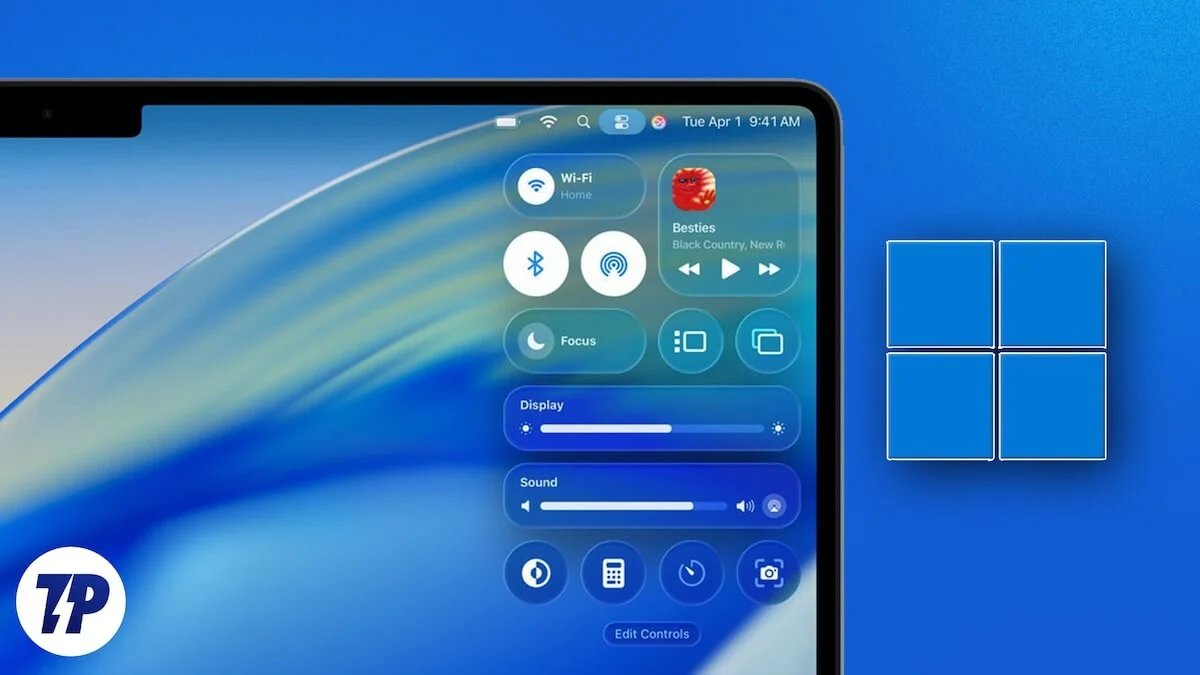
Yeni duyurulan MacOS 26 Tahoe, Apple'ın yeni sıvı cam tasarım dilinin dahil edilmesini de görüyor. Ancak, Windows cephesinde, kullanıcılar hemen hemen Windows Vista'ya benzerliği tanımaya başladı. Her zaman olduğu gibi, Windows kullanıcıları başka bir seviyede özelleştirmelerin tadını çıkarır. MacOS Tahoe 26'nın tadına bakmak ister Windows Vista'yı yeniden yaşamak isteyin, Windows PC'nizi nasıl görüneceğine dair bu kılavuz MacOS Tahoe 26 kesinlikle sizi heyecanlandıracaktır. Hadi gidelim!
İçindekiler
MacOS Tahoe 26 Windows için Duvar Kağıtları
İlk ve şüphesiz Windows PC'nize MacOS Tahoe 26'nın anında hissi vermenin en kolay yolu bir macOS Tahoe duvar kağıdı ayarlamaktır. Apple, her yeni macOS sürümüne eşlik etmek için yeni bir duvar kağıdı yayınladı. Sadece bu değil, Apple hem hafif hem de karanlık modları serbest bırakır, bu nedenle gece modu kullanıcıları dışarıda kalmayacaktır. Windows PC'nize yeni bir duvar kağıdı uygulamak, aldığı kadar kolaydır ve aşağıda belirtilen adımlar kullanılarak yapılabilir:
- MacOS Tahoe 26 duvar kağıtlarını indirerek başlayın. Bu bağlantı tüm yeni MacOS 26 duvar kağıtlarına sahiptir.
- Tercih edilen duvar kağıdı temasını tıklayın ve indirmeye tıklayın.
- PC'nizin ayarlarını açın.
- Sol sütundan Kişiselleştirme sekmesine geçin. Oradan arka plan ayarlarına gidin.
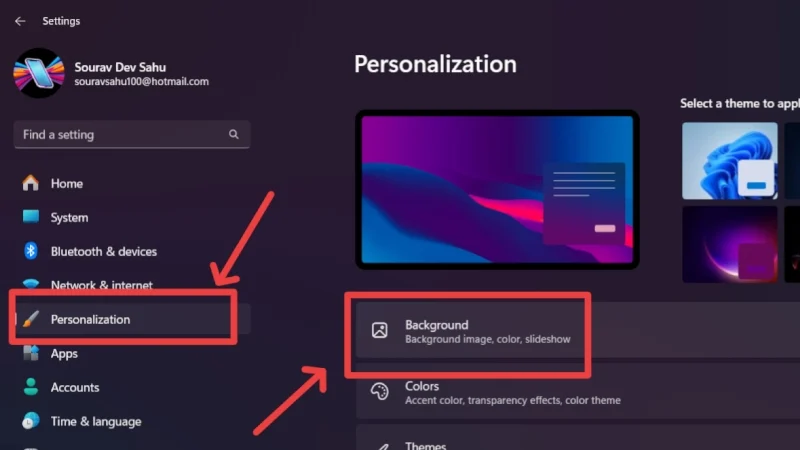
- Arka plan türünüzün ilk seçenekte 'resim' olarak ayarlandığından emin olun. Bir sonraki seçenekte Gözat seçeneğine tıklayın.
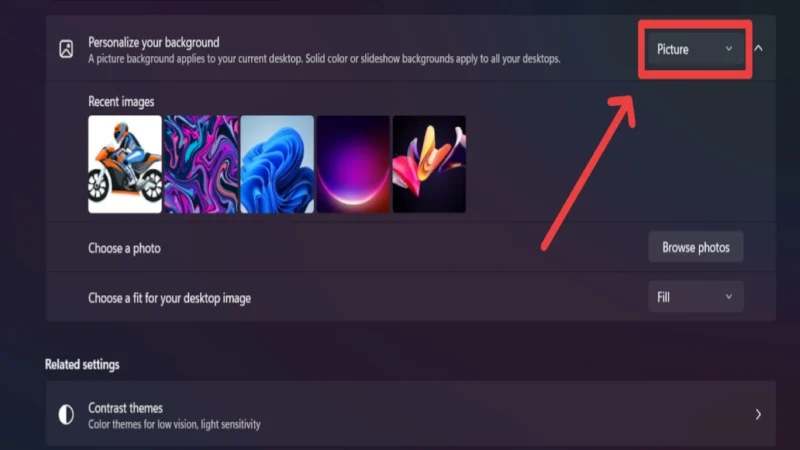
- Resmi seçin.
Aynı duvar kağıdı, kişiselleştirme ayarları altında kilit ekranı ayarlarını ziyaret ederek ve yukarıdaki adımları izleyerek kilit ekranında ayarlanabilir. Daha iyi bir kilit ekranı görünümü elde etmek için 'Oturum açma ekranındaki kilit ekranı arka plan resmini göster ' seçeneğinin etkin olduğundan emin olun.
Windows için macOS imleçleri
MacOS Tahoe 26'ya özel olmasa da, doğru imleç setine sahip olmak, çabaladığımız pencerelerde tam macOS görünümünü elde etmek için eşit derecede gereklidir. Sonuçta, birisinin küçük bir tutarsızlığa işaret etmesini istemezsiniz. Bunu yapmak için -
- Windows 11 için MacOS imleçlerini indirmek için bu bağlantıyı ziyaret edin. Devinatart hesabınıza giriş yapmanız gerekebilir.
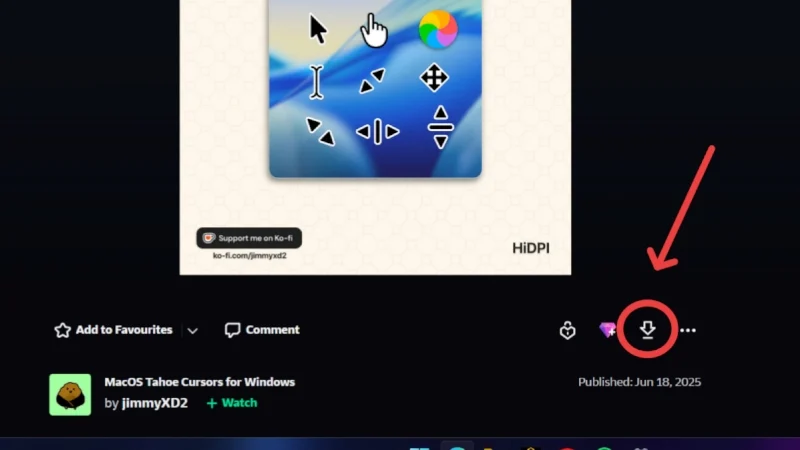
- Dosya yüklendikten sonra, dosya kaşifinde bulun ve seçin. Üst araç çubuğundan tüm seçeneği Çıkarma seçeneğini tıklayın ve ardından Zip dosyasının tüm içeriğini seçtiğiniz konuma ayıklamak için Extract'ı tıklayın.

- Çıkarılan klasörü bulun ve açın. İçinde MacOS Tahoe imleçleri adlı klasörü açın.
- Gölgesiz kuyruk adlı klasörü açın.
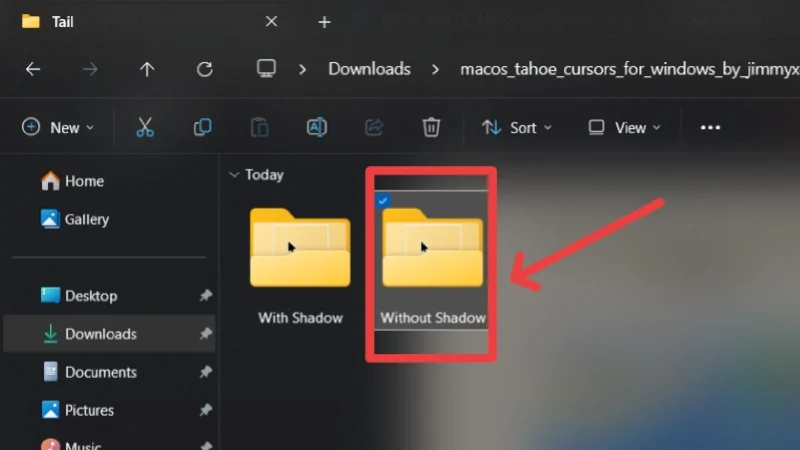
- Kurulum adlı dosyaya sağ tıklayın ve yükleyin . Güvenlik uyarısını atlamak ve dosyayı PC'nize yüklemek için Open'ı seçin.
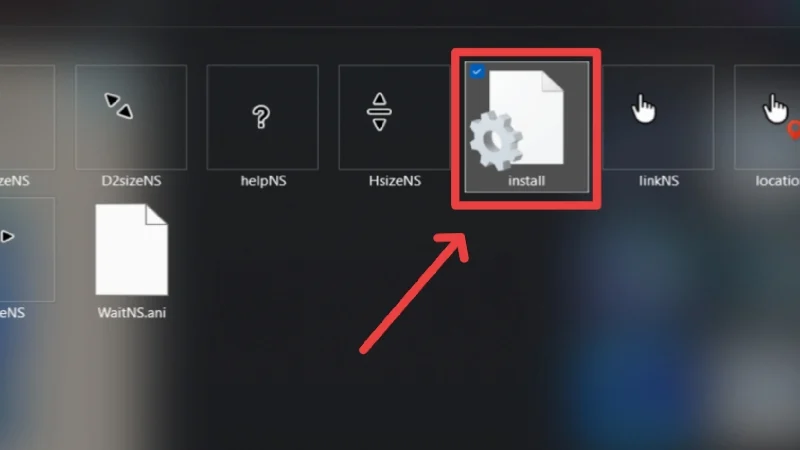
- Dosya başarıyla yüklendikten sonra, klavyenizdeki Windows tuşunu tıklayın ve arayarak fare işaretçisi ekranını veya hız ayarlarını değiştirmeye gidin.
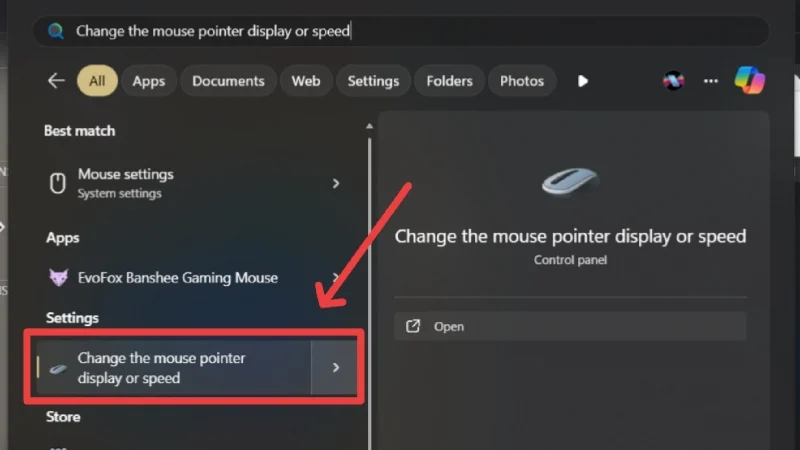
- Pointers sekmesine geçin ve şema altında macOS Tahoe imleci (gölge yok) seçin.
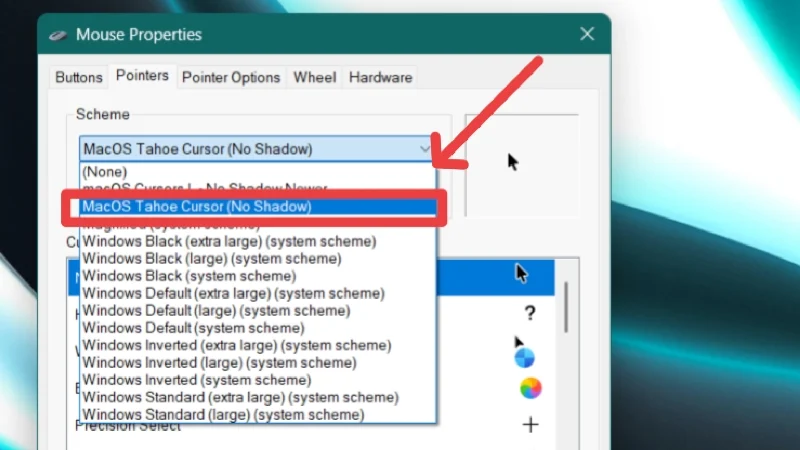
- Değişikliklerinizin yürürlüğe girdiğini görmek için Uygula'yı ve ardından Tamam'ı tıklayın.
Windows için MacOS widget'ları
Widget'lar her zaman macOS'un ayırt edici özelliği olmuştur. Apple, etkileyici widget koleksiyonunu işletim sistemlerinde sergilemeyi sever ve macOS bir istisna değildir. Mevcut olmasına rağmen, Windows widget'ları açık bir şekilde uygulamıyor. Aslında, varsayılan Windows 11 ana ekran görünümü hiç widget içermez. Ancak, tam macOS Tahoe 26 görünümünü elde etmek için, Windows PC'nizin ana ekranında widget'ların olması önemlidir. Aşağıdaki prosedür kadar kolaydır -
- Uwidgets widget paketinin en son sürümünü indirmek için bu bağlantıyı ziyaret edin. Modern Windows PC'nin çoğu X64 protokolünü takip ettiğinden, Win-x64.zip dosyasını indirmenizi öneririz.
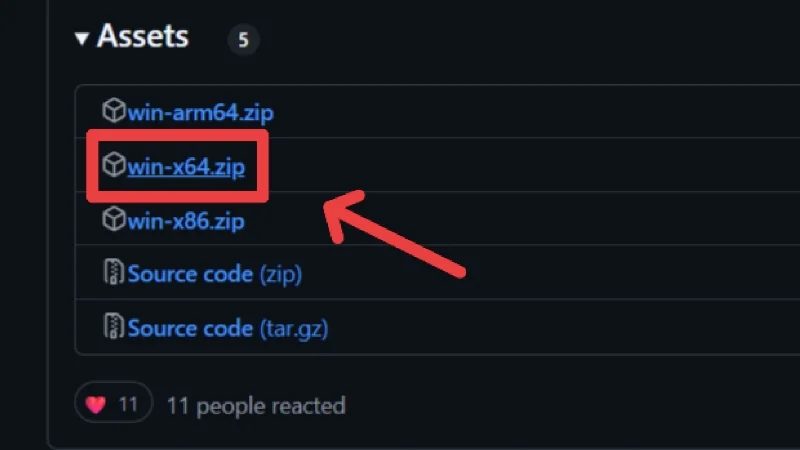
- Gezin ve indirilen ZIP dosyasını seçin. Klasörün içeriğini seçtiğiniz konuma ayıklamak için araç çubuğundan tüm seçeneği çıkarın .

- Çıkarılan klasörü, ardından Win-X64 klasörünü açın ve ardından uygulama simgesini çift tıklatarak UWIDGETS uygulamasını yükleyin.
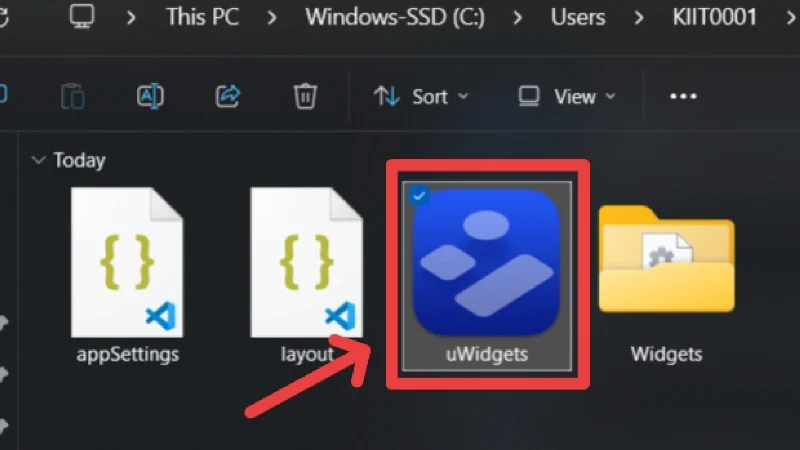
- PC'niz bir uyarı veya "PC'nizi korumalı" mesajını görüntülerse, daha fazla bilgi tıklayarak atlayarak, ardından çalıştırın .
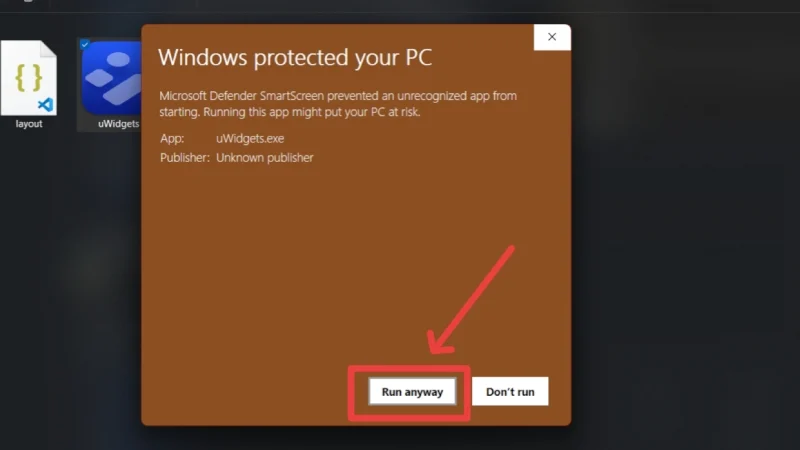
- Uygulama açıldıktan sonra, gerekli widget'ları bilgisayarınızın ana ekranına sürükleyip bırakmak için sol araç çubuğunu kullanın.
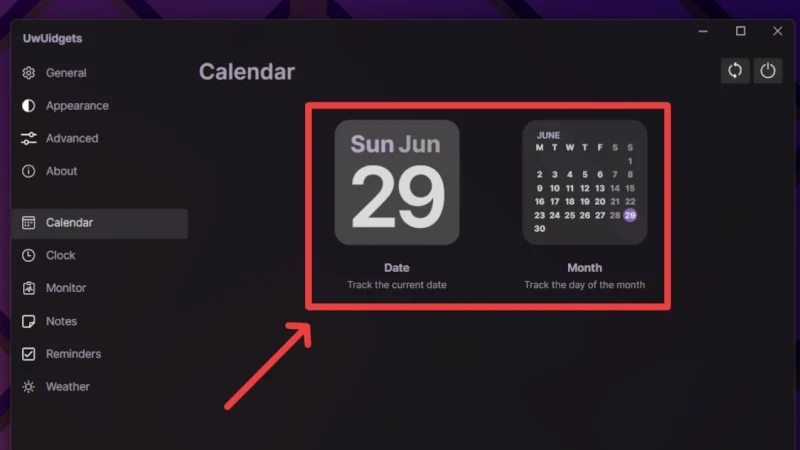
- Ek bir widget düzenlemek için, ayarlarını (konum, metrik, birimler ve daha fazlasını) ve boyutunu ayarlamak için widget'a sağ tıklayın . Aynı şeyi yapabilir ve görünen widget seçeneğini kaldır seçeneğini tıklayarak widget'ı kaldırabilirsiniz. Ayrıca, bir widget'ın üzerine geldiğinizde sağ alt köşede görünen kaydırıcıyı da kullanabilirsiniz.
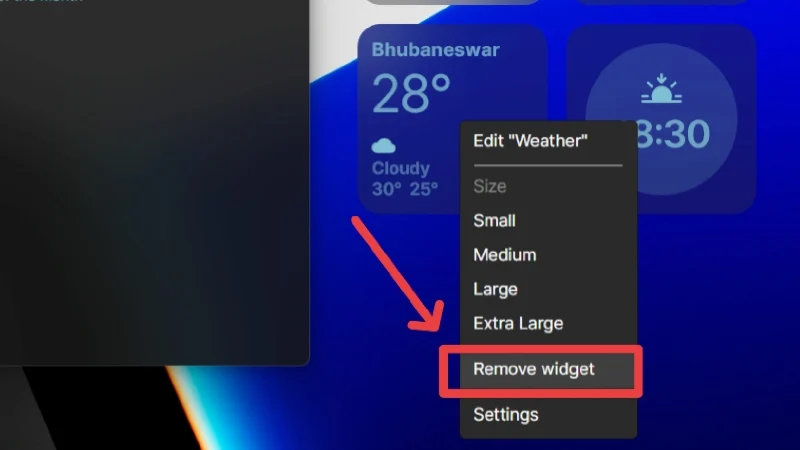
- Daha da otantik bir görünüm elde etmek için, sol sütundan görünüm sekmesine geçin ve bir tema uygulayan beşinci seçeneği seçin.
- Daha yakından bakmak için aşağı kaydırın ve opaklık seviyesi ayarlarını deneyin. Koyu bir duvar kağıdı sallıyorsanız, opaklık seviyelerini sıfır olarak tutmanızı öneririz.
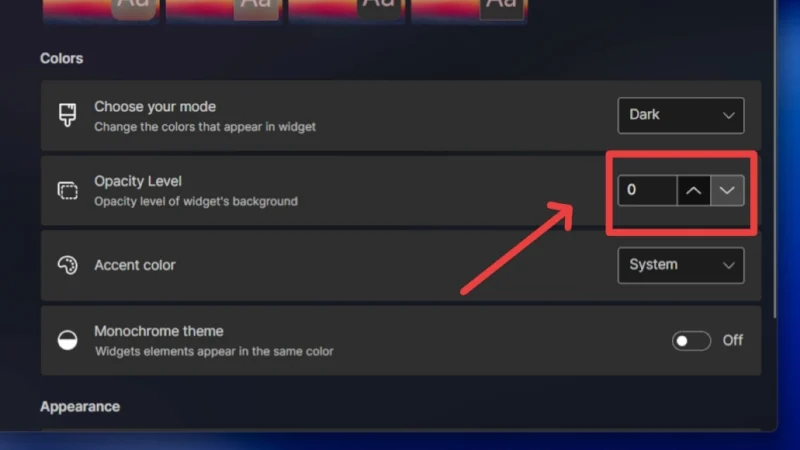
- Renkli metin yerine beyaz metne sahip olmamayı tercih ediyorsanız, tek renkli tema seçeneğinin yanındaki geçişi kapatın.
Bunu yapmak, ünlü MacOS widget'larını Windows PC'nize getirecektir. Sol sütundaki Dvanced sekmesi altında ek widget ayarlarını düzenleyebilirsiniz. Widget'ların boyutunu, kenar boşluğunu ve köşe yarıçapını ayarlamanızı sağlar.
Windows için MacOS Dosya Gezgini
Widget'lar, duvar kağıdı ve imlecten sonra, Windows'taki varsayılan dosya gezgini değiştirmenin zamanı geldi. Dosya Gezgini, donuk gri (veya ışık modu kullanıyorsanız düz beyaz) arka planı ile her zaman göze batan bir şey olmuştur. MacOS Dosya Gezgini veya Finder, çok daha temiz ve daha organize gibi görünüyor. Ayrıca, sol taraflı pencere kontrollerini unutamayız. Onları Windows PC'nize almak için -

- Python-7TSP GitHub sayfasını ziyaret edin ve Python-7TSP-0.1.zip dosyasını PC'nize indirin.
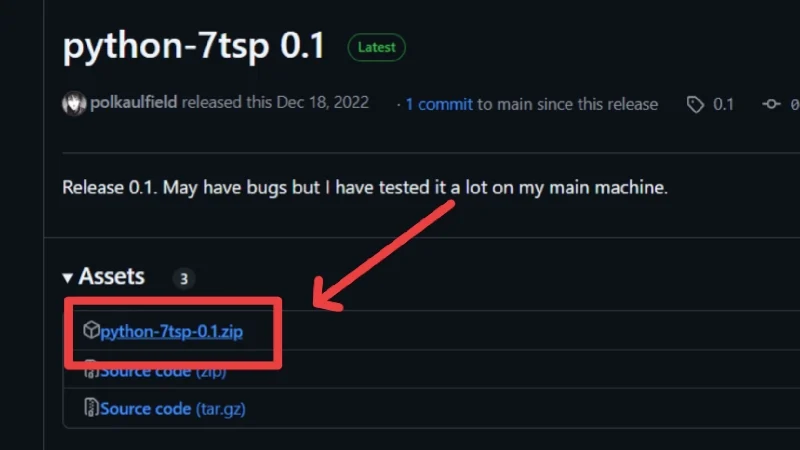
- Gezin ve indirilen ZIP dosyasını seçin. Klasörün içeriğini seçtiğiniz konuma ayıklamak için araç çubuğundan tüm seçeneği çıkarın .
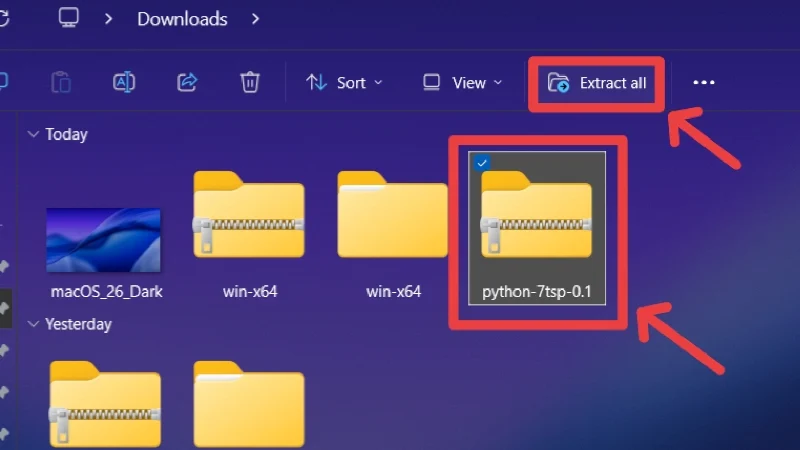
- PC'nizdeki Windows 11 teması için macOS'u indirmek için bu bağlantıyı ziyaret edin. PC'nize simge paketini yüklemeye başlamak için indir simgesine tıklayın. Devinatart hesabınıza giriş yapmanız gerekebilir.
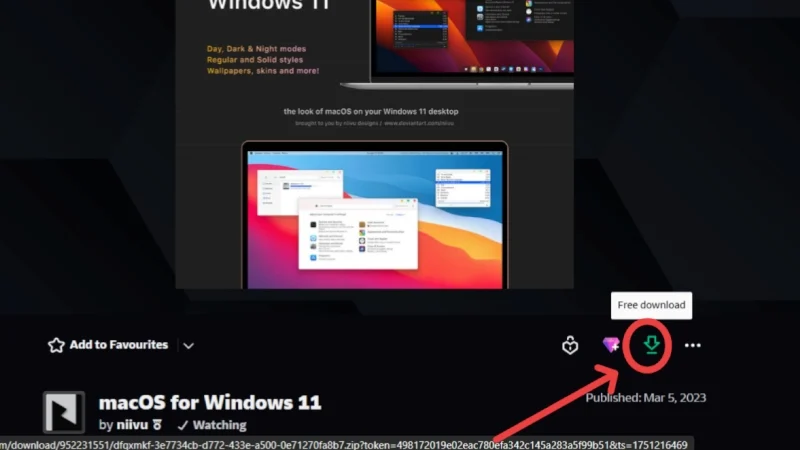
- Yine, indirilen Zip dosyasını seçin ve seçin. Klasörün içeriğini seçtiğiniz konuma ayıklamak için araç çubuğundan tüm seçeneği çıkarın .
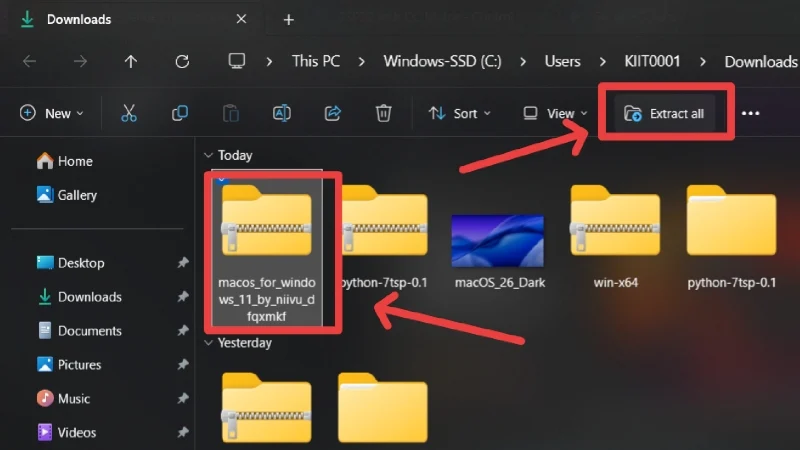
- 7TSP simgesi teması adlı bir klasöre ulaşana kadar çıkarılan klasörü açın . Aç .
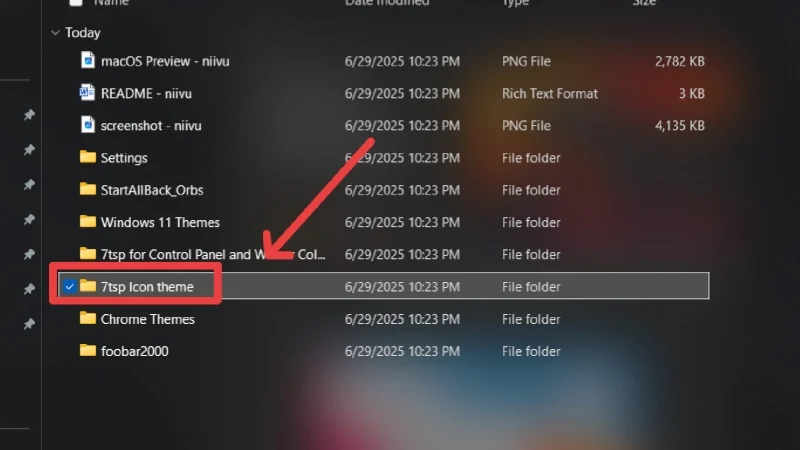
- 7TSP MacOS Blue.7Z.7Z MacOS Blue.7Z'yi tüm uyarıları kabul ederek yeniden adlandırın. Klavye kısayolu CTRL + X kullanarak yeniden adlandırılmış dosyayı kesin .
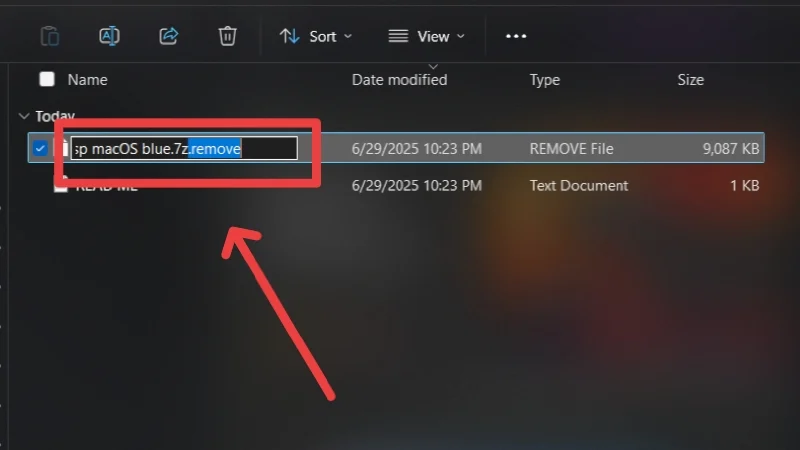
- Çıkarılan Python-7TSP-0.1 dosyasını açın ve kesilmiş klasörü ICONPacks klasörünün içine yapıştırın.
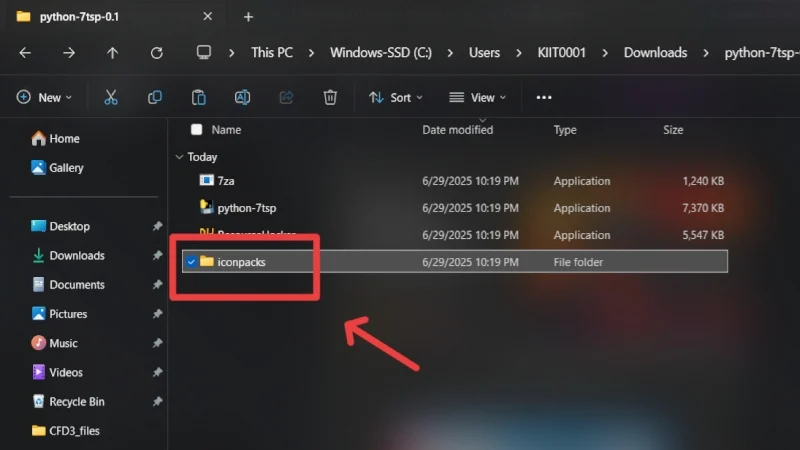
- Önceki klasöre dönün ve Python-7TSP dosyasını yönetici olarak çalıştırın. PC'niz bir uyarı veya "PC'nizi korumalı" mesajını görüntülerse, daha fazla bilgi tıklayarak atlayarak, ardından çalıştırın .
- 0 numarasını yazın ve Enter tuşuna basın. İşlem tamamlandıktan sonra terminal penceresinden çıkın.
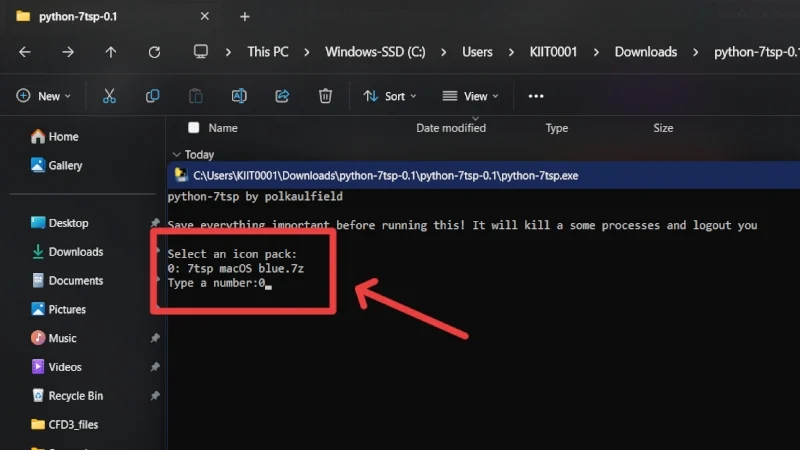
- Orijinal konuma dönün ve Niivu klasörü tarafından Windows 11 için macOS'u açın. Orada, Windows 11 Temalar klasörüne gidin ve açın.
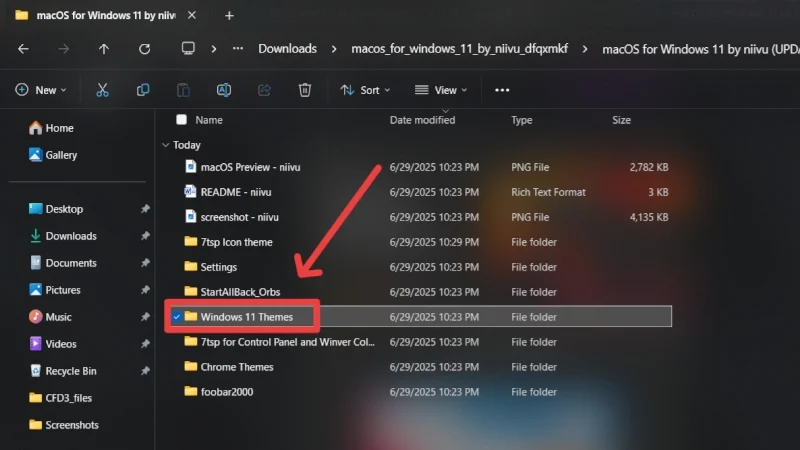
- Klasörün tüm içeriğini kopyalayın .
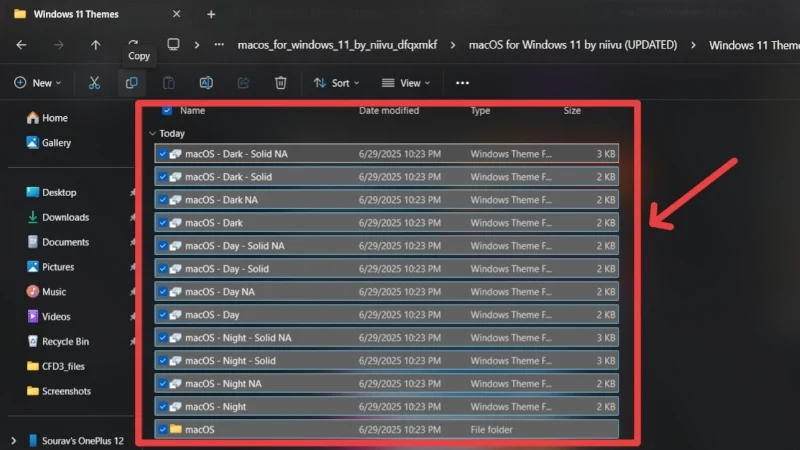
- Bu PC> yerel diske gidin (C :)> Windows> Kaynaklar> Temalar ve Klavye kısayolu CTRL + V kullanarak kopyalanan dosyaları yapıştırın . Bunun için yönetici izni vermeniz gerekebilir.
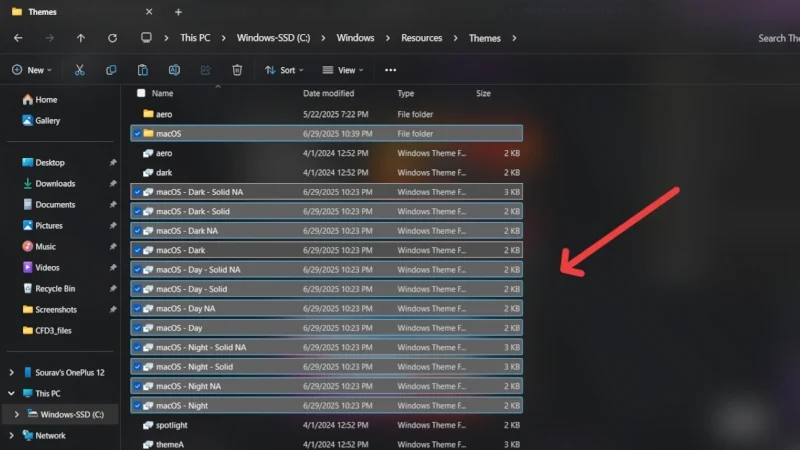
- SecureUuxtheme Github sayfasını ziyaret edin ve SecureUuxtheme_x64.msi dosyasını PC'nize indirin. PC'niz kol tabanlı bir çip kullanıyorsa, SecureUxtheme_arm64.msi'yi indirmeyi düşünün bunun yerine dosya.
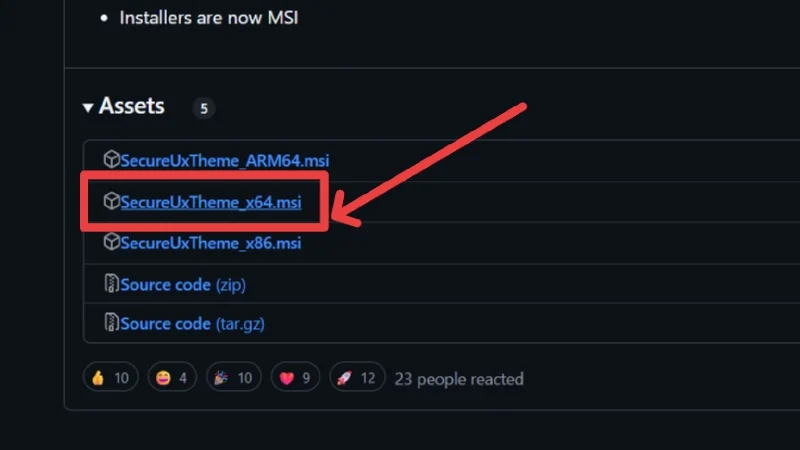
- İndirilen dosyayı çift tıklayarak gezin ve açın. PC'nizi yeniden başlatmanız istenecektir.
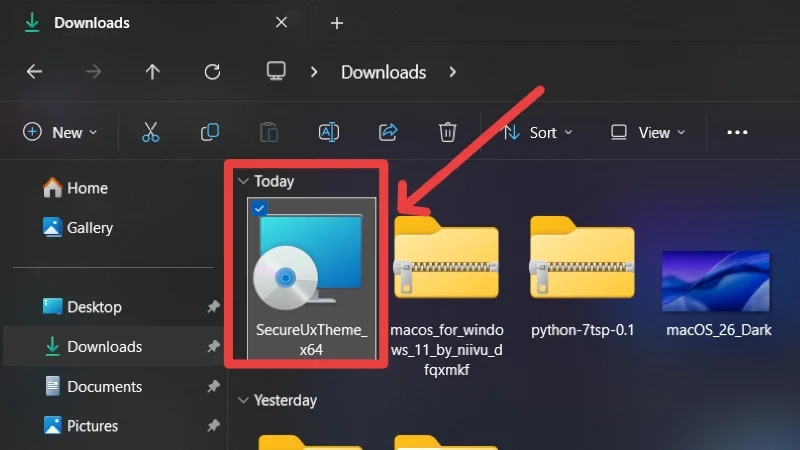
- PC'niz yeniden başladıktan sonra, ayarları açın ve kişiselleştirme ayarları altında temalara gidin.
- Beğendiğiniz herhangi bir temayı seçin ve başvurmak için seçin . İsimlerini öğrenmek için bireysel temalar üzerinde gezinmeniz gerekebilir.
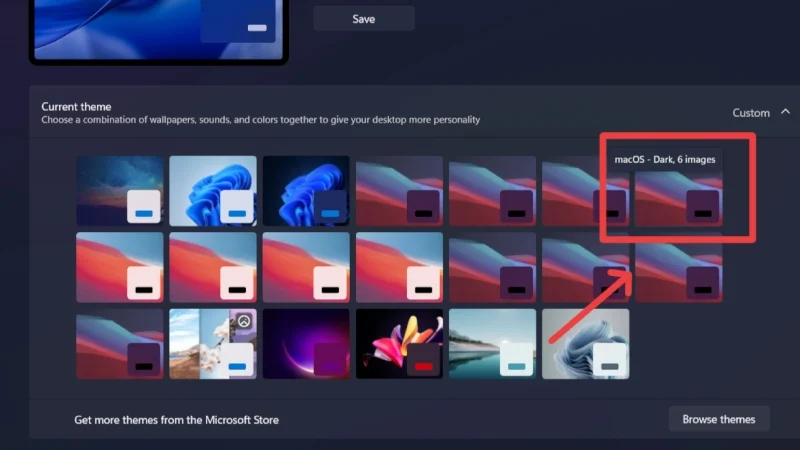
- PC'nize StartAlLback uygulamasını indirmek için bu bağlantıyı ziyaret edin.
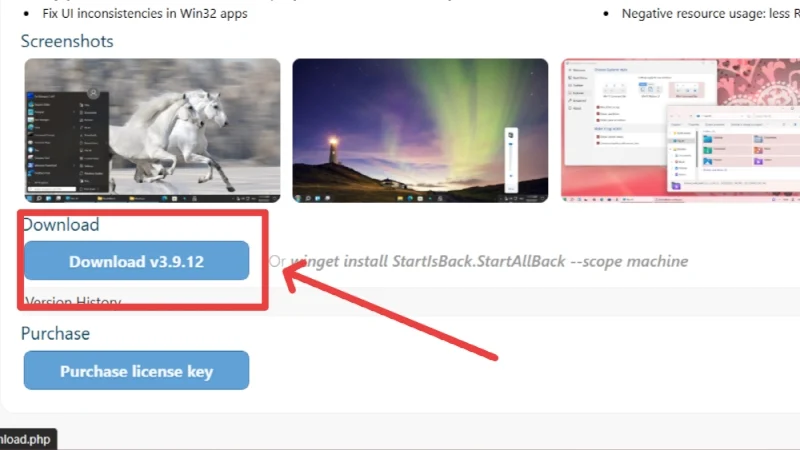
- İndirilen dosyayı üzerine çift tıklayarak inceleyin ve yükleyin. Bunu kendiniz veya PC'nizdeki her kullanıcı için yüklemeyi seçebilirsiniz.
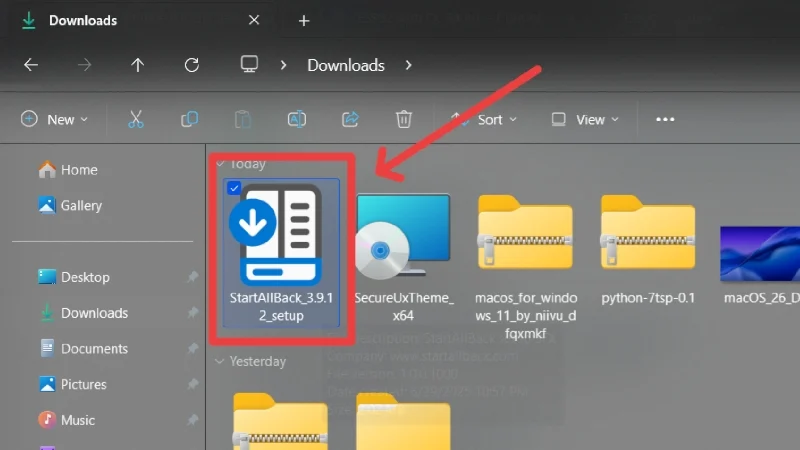
- Uygulama açıldıktan sonra, uygulanacak uygun 11 temayı seçin.
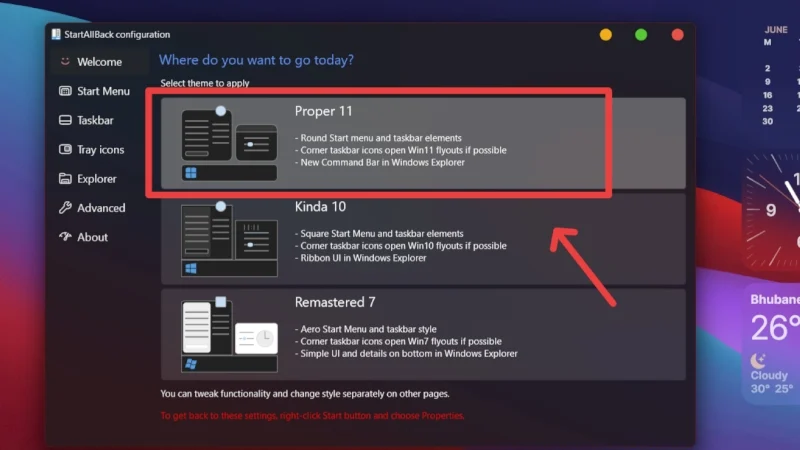
- Sol sütundan Başlat menüsüne ve görev çubuğu sekmelere geçin ve kapatın.
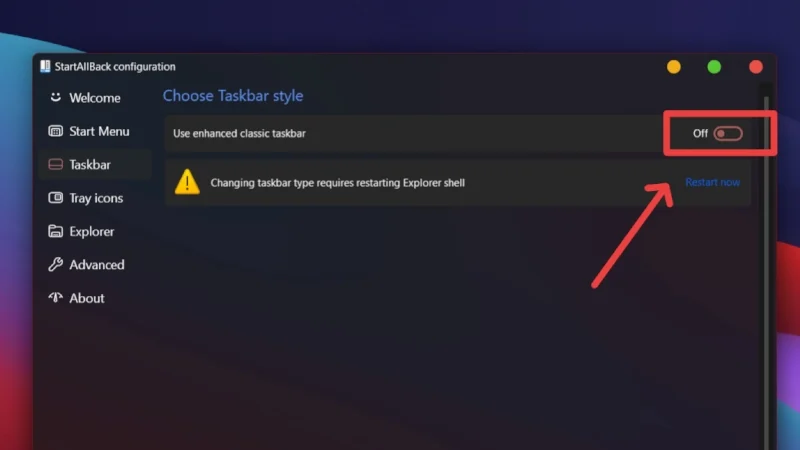
- Ardından, Explorer sekmesine geçin ve Win7 komut çubuğunu seçin. Ek olarak, her şeyi aksan rengiyle renklendirmek dışında her şeyi kapatın.
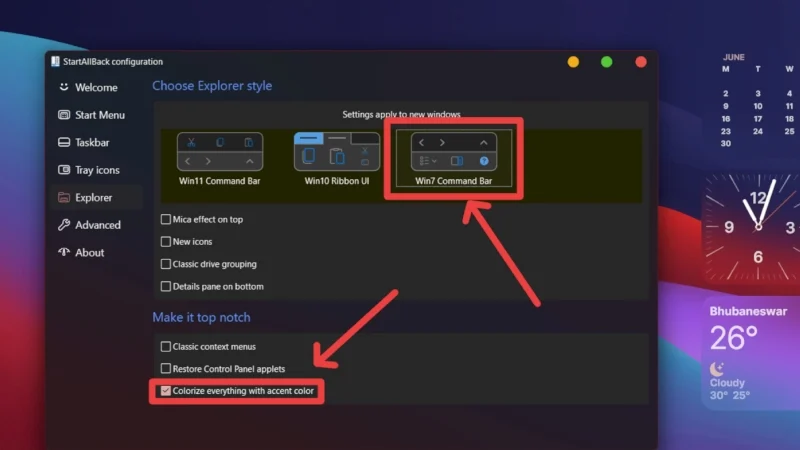
- Explorerbluemica GitHub sayfasını ziyaret edin ve Release_x64.zip dosyasını PC'nize indirin.

- Gezin ve indirilen ZIP dosyasını seçin. Sağ tıklayın ve klasörün içeriğini seçtiğiniz konuma ayıklamak için açılır menüden All Seçeneği Çıkarma seçeneğini seçin.
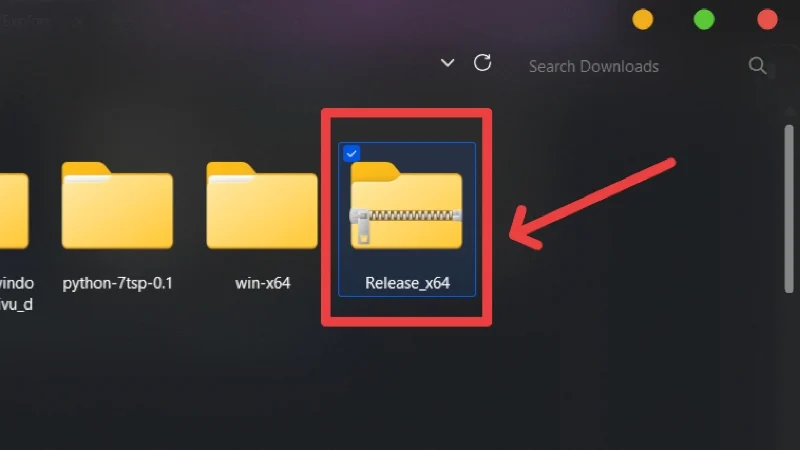
- Çıkarılan klasörü, ardından sürüm klasörünü açın ve Register adlı dosyayı yönetici olarak çalıştırın. PC'niz bir uyarı veya "PC'nizi korumalı" mesajını görüntülerse, daha fazla bilgi tıklayarak atlayarak, ardından çalıştırın .
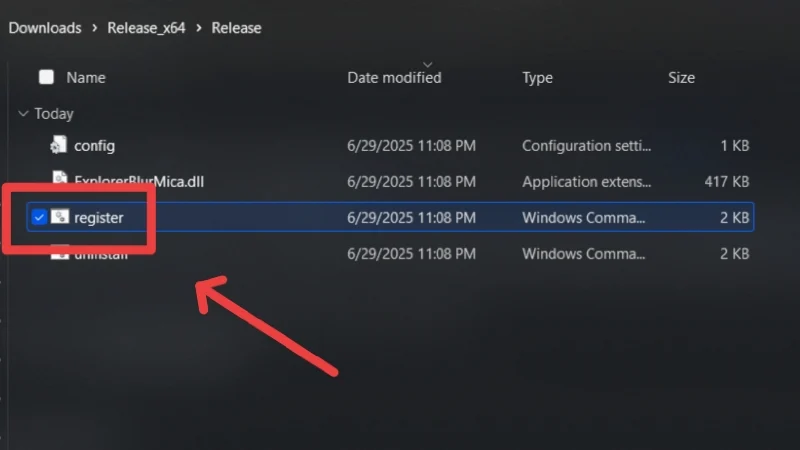
Şimdi tamamen yeni bir dosya gezgini tarafından karşılanacaksınız, artık sıkıcı görünmeyen ve temanın geri kalanını mükemmel bir şekilde tamamlayan yeni bir bulanıklık etkisi var. Görünümü tamamlamak için pencere yönetimi düğmelerini macOS'dakine benzer şekilde sol tarafa getirmek isteyebilirsiniz. Bunu yapmak için -
- Bu bağlantıyı ziyaret edin ve PC'nize Leatsider uygulamasını indirin.
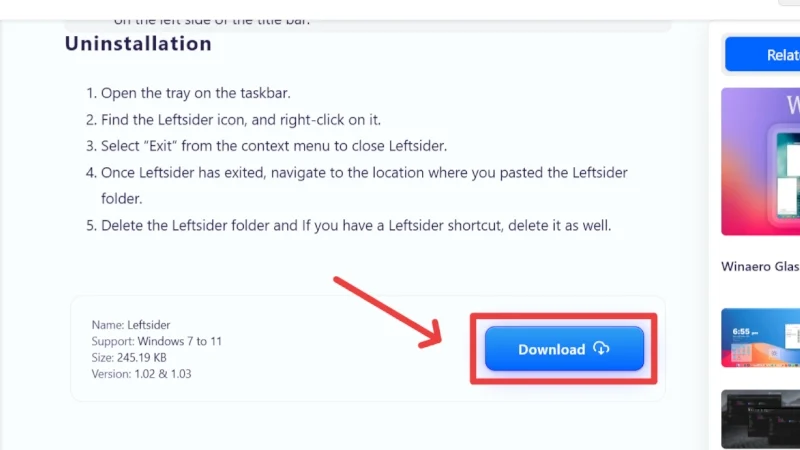
- Gezin ve indirilen ZIP dosyasını seçin. Sağ tıklayın ve klasörün içeriğini seçtiğiniz konuma ayıklamak için açılır menüden All Seçeneği Çıkarma seçeneğini seçin.
- Çıkarılan klasörü açın, ardından Solsider V1.02 klasörünü açın.
- L EFTSIDER dosyasına sağ tıklayın ve yönetici olarak çalıştırın. İşte bu!
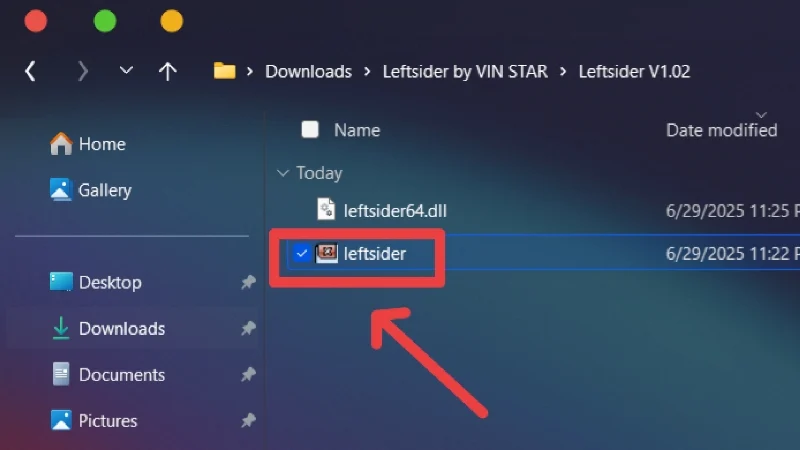
MacOS durum çubuğu ve rıhtım
İşleyen bir rıhtım ve durum çubuğu olmadan hiçbir macOS benzeri. Ne yazık ki, işlevselliği çoğaltmak için kullanılan ünlü MyDockfinder uygulaması artık ücretsiz olarak mevcut değildir, bu da bu bölümü ödeme gerektiren tek bölüm haline getirir. Ancak, etrafta çalışabilir ve uygulamayı diğer kaynaklardan indirebilirsiniz. Ne olursa olsun, PC'nizde macOS durum çubuğu ve rıhtım almak için -
- MyDockFinder'ın web sitesini ziyaret edin ve uygulamayı PC'nize indirin.
- Gezin ve indirilen ZIP dosyasını seçin. Sağ tıklayın ve klasörün içeriğini seçtiğiniz konuma ayıklamak için açılır menüden All Seçeneği Çıkarma seçeneğini seçin.
- Çıkarılan klasörü açın ve içindeki Dock_64 dosyasını yönetici olarak çalıştırın.
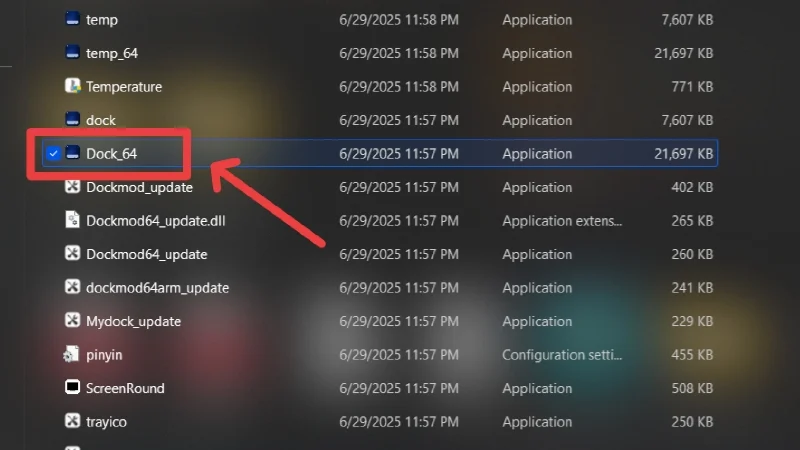
- PC'niz bir uyarı veya "PC'nizi korumalı" mesajını görüntülerse, daha fazla bilgi tıklayarak atlayarak, ardından çalıştırın .
İşte bu! MyDockFinder otomatik olarak kurulacak ve çalışmaya başlayacak. Rıhtım ve durum çubuğu varsayılan olarak etkinleştirilecek ve MyDockFinder'ın ayarlarında ayarlanacaktır. Sevdiğinize daha yakın bir bakış elde etmek için ayarları ayarlamanızı öneririz.
Windows'u macos Tahoe 26'ya benzetiyor
Bu bizi bu kılavuzun sonuna getiriyor. Katılmıyoruz; MacOS Tahoe 26'yı tee'ye çoğaltmak henüz mümkün değil, ama kesinlikle bu kılavuzun gerçek şeye oldukça yaklaşmanıza yardımcı olduğunu düşünüyoruz. Bizim durumumuzdaki son görünüm aşağıda sergilenmektedir. Son görünümün, yüklemeye karar verdiğiniz şeylere ve içlerindeki ayrı ayarlara bağlı olarak değişebileceğini lütfen unutmayın.
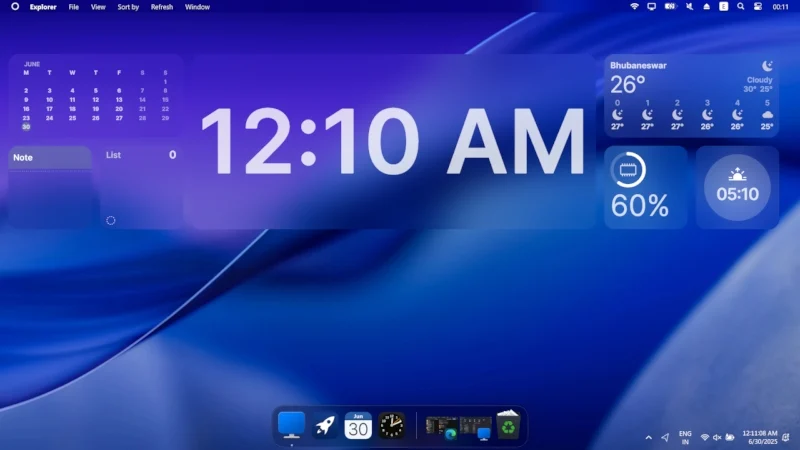
Sık Sorulan Sorular (SSS)
1. Kurulumum neden senin gibi görünmüyor?
Yukarıda belirtildiği gibi, son görünüm, yüklediğiniz uygulamalara ve araçlara ve içindeki ayarlara bağlıdır. Widget'lar gibi birkaç özelliğin ortaya çıkması tamamen değiştirilebildiğinden, sonunda tam olarak aynı görünmeyebilir.
2. Sonuç neden MacOS Tahoe gibi görünmüyor?
MacOS Tahoe yakın zamanda duyurulduğundan beri, Windows App geliştiricileri henüz Liquid Glass temasıyla uygulamalar getirmedi. Bu nedenle, sıvı cam görünümünü tam olarak çoğaltmak henüz imkansızdır. Bununla birlikte, yukarıda belirtilen uygulamaların çoğu akrilik veya yarı saydam stilleri sayesinde oldukça yaklaşmaktadır.
3. Her şeyi nasıl kaldırabilirim?
Bu sürecin zorlu bir parçası. Tüm özelleştirmeleri silmek için, bu kılavuzda belirtildiği gibi, cihazınıza yüklenen her uygulamayı manuel olarak kaldırmanız gerekir. Bazı uygulamaların özel bir kaldırma aracı vardır, ancak çoğu yoktur. Bu nedenle, bunu yapmak biraz zaman alacaktır.
Uygulamaları PC'nizden kaldırmak istemiyorsanız, bunun yerine bunları bırakabilir ve başlangıçta koşmalarını devre dışı bırakabilirsiniz. Özellikle temayı kaldırmak istiyorsanız, Ayarlar> Kişiselleştirme> Temaları'na giderek orijinal Windows temasına geri dönmeyi deneyin.
4. Uygulama neden kaldırılmıyor?
Bir uygulama kaldırılmıyorsa, bunun nedeni arka planda çalışması olabilir. Etrafta dolaşmak için, bilgisayarınızın görev çubuğundaki (genellikle bir yukarı ok sembolü ile temsil edilir) sistem tepsisini açın ve kaldırmadan önce gerekli uygulamayı bırakın. Ayrıca, uygulamadan doğrudan PC'nizin görev yöneticisinden de çıkabilirsiniz.
